Netflix-ondertitels uitschakelen
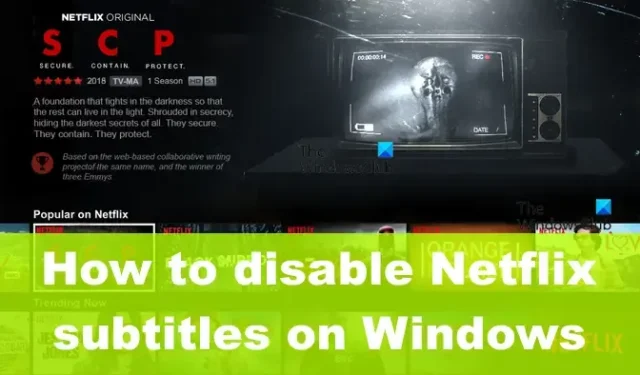
Een programma op Netflix kijken met ondertiteling ingeschakeld is een geweldig idee, vooral als de inhoud in een andere taal is nagesynchroniseerd of als je in een lawaaierige omgeving woont. Als het je echter is opgevallen dat je geen ondertitels nodig hebt, kun je ze het beste uitschakelen.
De vraag is, hoe kunnen we deze taak uitvoeren op een Windows-pc en op internet? Welnu, de optie is beschikbaar voor alle apparaten op alle platforms, en Netflix heeft het vrij eenvoudig gemaakt om voor elkaar te krijgen.
Netflix-ondertitels uitschakelen
Om Netflix-ondertitels uit de Windows-app en op internet te verwijderen, gaat u naar het gedeelte Ondertiteling op Windows en het gesprekspictogram via internet en selecteert u vervolgens de knop Uit om de taak te voltooien. Volg onderstaande stappen voor een uitgebreidere uitleg.
1] Hoe ondertitels op Netflix op pc te verwijderen
Als het gaat om het verwijderen van Netflix-ondertitels op een Windows-computer, is de taak eenvoudiger dan u misschien denkt. Laat ons uitleggen wat je moet doen om ondertitels te verwijderen.
- Eerst moet je de Netflix-app openen via je Windows 11-computer.
- Selecteer de film of show waarvan u de ondertitels wilt verwijderen.
- Wanneer het afspelen van media begint, klikt u op het pictogram Onderschriften in de rechterbovenhoek van de app.
- Selecteer daarna Uit in het gedeelte met ondertitels .
Speel de video opnieuw af om te controleren of de ondertitels nog zichtbaar zijn. Als je de stappen zorgvuldig hebt gevolgd, zou je er geen moeten zien.
2] Hoe Netflix-ondertitels op internet te verwijderen
Als jij het type persoon bent dat Netflix het liefst via de webbrowser gebruikt, dan heb je geluk, want het is mogelijk om ondertitels vanuit een webbrowser uit te schakelen.
- Om dit te doen, moet u de officiële Netflix.com- website bezoeken via uw favoriete webbrowser.
- Open de show of film die je wilt bekijken.
- Klik op de optie Uit via het gedeelte Ondertitels .
Als u dit doet, moet u de ondertitels uitschakelen totdat het moment aanbreekt dat u ze weer wilt inschakelen.
3] Hoe Netflix-ondertitels op de Xbox uit te schakelen
Voor degenen die het misschien niet weten: het is mogelijk om Netflix te kijken op je Xbox-videogameconsole. En net als bij andere platforms wordt de ondertitelfunctie hier ondersteund.
- Open de Netflix-app op je Xbox-videogameconsole
- Speel snel een tv-programma of film af.
- Druk op de omlaag-knop op je Xbox-controller.
- Ga naar het gedeelte Audio en ondertiteling .
- Wijzig de optie Ondertitels in Uit .
Waarom staat mijn Netflix standaard op Ondertitels?
Als de ondertiteling blijft verschijnen nadat je ze hebt uitgeschakeld, ligt het probleem mogelijk niet bij Netflix. Integendeel, de ondertiteling is nog steeds ergens in de instellingen van uw apparaat ingeschakeld. Daarom moet u ze in het menu zoeken en uitschakelen.
Kun je de ondertitelingsinstellingen op Netflix wijzigen?
Ga in een webbrowser naar je accountinstellingen nadat je bent ingelogd op je Netflix-account. Selecteer een profiel in het gebied “Profiel en ouderlijk toezicht”. Blader vervolgens omlaag naar “Uiterlijk ondertiteling” en klik op “Wijzigen” om de kleur, het lettertype, de tekstgrootte te wijzigen en of u uw ondertitels al dan niet in een gekleurd vak wilt hebben.



Geef een reactie